慧荣SM3267ABUSB3.0主控U盘量产工具教程
- 格式:doc
- 大小:702.50 KB
- 文档页数:7
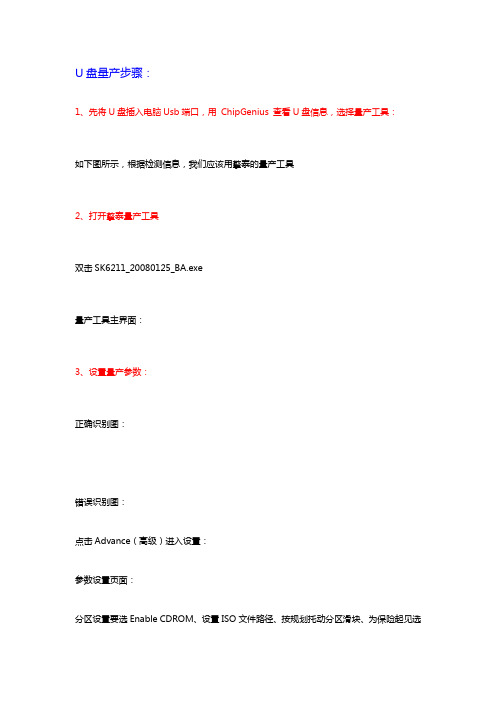
U盘量产步骤:1、先将U盘插入电脑Usb端口,用ChipGenius 查看U盘信息,选择量产工具:如下图所示,根据检测信息,我们应该用擎泰的量产工具2、打开擎泰量产工具双击SK6211_20080125_BA.exe量产工具主界面:3、设置量产参数:正确识别图:错误识别图:点击Advance(高级)进入设置:参数设置页面:分区设置要选Enable CDROM、设置ISO文件路径、按规划托动分区滑块、为保险起见选分区格式为FAT32分区设置好后选OK回到高级设置界面,改一个配置名称击“Save”进行保存4、开始量产:回到初始画面,击“Auto-LLF”进行量产;不要中断,完成后会显示第一个盘的容量5、拔出U盘,再插入U盘。
系统会自动查找到新硬件,找到新的U盘,并显示出盘符!后记:(在网上找到了一些关于这个芯片所量产后的测试结果,供大家参阅!)1、845G的两台机器设成USBCDROM启动失败,设成USBHDD可从第一个分区启动,设成USBZIP一台可以一台不行。
进DOS后,用分区工具可以看到第一个盘,也可以再分区,但进Windows后分出来的第二个分区可以从磁盘管理器中看到,但不能使用。
945\NF5的两台机,Bios中可看到三个盘,可选择从任何一个盘启动。
2、所有机子都可通过USBHDD方式启动进U盘的WinPE系统,进系统后,三个盘均可出来,如果机器无硬盘,则按C、D、E方式获得三个盘符;如果原来有硬盘,则原来硬盘的第一区为C盘,U盘的第一区获得D盘。
3、usb2.0以下机器(如1.0、1.1等),加载文件很慢2~3mb/分。
4、usb2.0以上系统,加载文件速度是usb1的15~25倍。
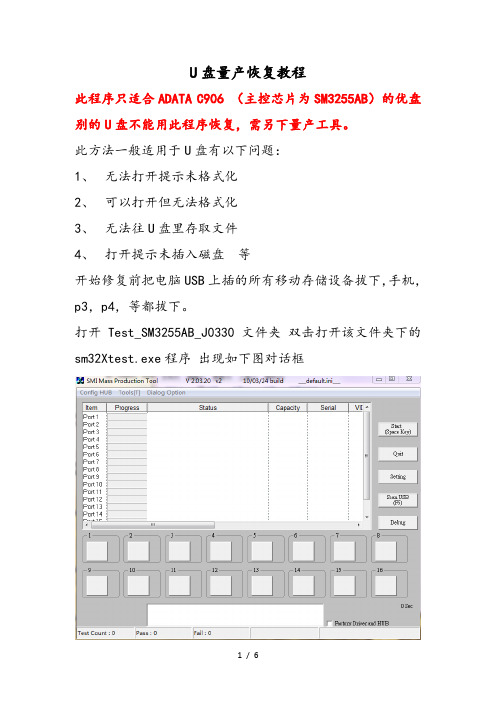
U盘量产恢复教程
此程序只适合ADATA C906 (主控芯片为SM3255AB)的优盘别的U盘不能用此程序恢复,需另下量产工具。
此方法一般适用于U盘有以下问题:
1、无法打开提示未格式化
2、可以打开但无法格式化
3、无法往U盘里存取文件
4、打开提示未插入磁盘等
开始修复前把电脑USB上插的所有移动存储设备拔下,手机,p3,p4,等都拔下。
打开Test_SM3255AB_J0330文件夹双击打开该文件夹下的sm32Xtest.exe程序出现如下图对话框
此时插入要修复的U盘会出现如下图:检测到U盘以后
输入密码两个空格点击OK继续
选择default.ini 点击打开设置如下图点击OK 继续在点Start 开始量产
如果出现如下图点击确定即可
耐心等到大约一分钟出现如下图说明量产成功 U盘恢复正常了
[文档可能无法思考全面,请浏览后下载,另外祝您生活愉快,工作顺利,万事如意!]。

DYNA-SM32XUSB2.0 flash media controllerVersion:3.0Introduce:The program is for SMI SM32X’s Mass Production. This tool can test up to 16 devices at once. Platform:There are two drivers for different platform:●win98_factory_driver:⏹Windows98●winXP_factory_driver:⏹Windows 2000⏹Windows XP环境设置:●设置功能::(see the Fig.1)Fig. 1 Setting Function of SM32X Production ToolIt will allow the user to change CID information.⏹Password Entering:(see the Fig. 2)Fig. 2 Password entering for 「Setting」Function.The system default password is「320」. The wrong password led user to edit the「Begin Serial」and「End Serial」fields only.⏹Loading the INI File:(see the Fig. 3)12Fig. 3 Loading the INI file for「Setting Function」.Loading an 「ini」file which saved in the past or the system default .The system default ini file is located in the same directory with application executable file. If no setting executed, the setting will be according to the「default.ini」file.Configuration:(see the Fig. 4)Fig. 4 The main frame for「Setting Function」There are several parts in the setting main frame, all field descriptions are presented in the Table 1.Table 1 The field descriptions for「Setting Function」.●Config HUB Function:(see the Fig. 5)Fig. 5 The 「Config HUB」function of SM32X Production Tool.The function supports the sequence configuration for specific USB hub port. The user can detect the error USB storage device is failed in which port.Configuration Step:Step 1、 In the Fig. 6, if the configuration is the first time and the device port labels existed 「O」or you want to reset the port mapping, press the『Scan USB』button withoutplugging any UFD to reset the configuration.Step 2、 Plugging the prepared USB storage device into USB hub port, the OS will install the default device driver for this USB storage device.Fig. 6 The process of the first time to configuration in this condition.Step 3、 According to your OS version, ran the specific USB storage device driver existed in the 「winXP」、「Win2000」or 「win98_factory_driver」directory, and pressthe 「SMI Factory Driver」button for driver installation as Fig. 7. If you want toremove the specific USB storage device driver, press the 「Mass Storage Driver」button in the Fig. 7. The driver will become the system default and this applicationprogram will not support exactly.Fig. 7 The installation for Specific USB storage device driver.Step 4、 Pressing the「Scan USB」button to setup, then the USB hub port will mapping to each button when the label become「O」in the Fig. 8. Otherwise it will pop-up anerror message in Fig. 9.Setup Success on Port-1 to Port-5Fig. 8 USB Port mapping to test program successFig. 9 Error Message for「Not Find any device on HUB」Test Steps:Step 1、Plugging the prepared testing devices into the USB hub ports that configured according to「Config HUB」function.Step 2、Because test program using the specific driver, so that the「Factory Driver」must be selected, and press the「Scan USB」for device detect, the button will show the greenicon if plugged USB device and configured with「Config HUB」function. Otherwise arenot changed, the Fig. 10 presents the sub-steps for upper process and result.3231Fig. 10 The result of「Scan USB」using「Factory Driver」Step 3、After pressing the「Start」button, the program would start testing according to the test items selected in Fig. 4. In Fig. 11, the each port presents the Red「X」and 「PretestFail」in the『Status』field besides Port-1. It presents the『FAIL』message in the right-topposition because the『Port-2 to Port-5』is failed. If all ports pass the production, the right-top willpresent the『OK』message.Fig. 11 the result of testingOther Buttons and Key points:●ToolsThe specific tool for mass production.(Fig. 12)⏹Mixing FilesCombining the selected DBF、ISP and pretest file into 「CMB」file.⏹Decode CMB FileDecoding the「CMB」file into specific DBF、ISP and pretest files.⏹Create UDisk ImageCreating the Non-FAT format preload image.⏹COM Port ConnectConnecting to COM port for production controlling with 「Auto Handler」.⏹Multiple Erase AllFor multiple erase all bad block for restoring bad block.Fig. 12 The tools function and dialog presented.●Dialog Option:Setting the UI for『Fonts Size』、『Button Hide』、『Num of Button』and field show or hide control for the list.(See Fig. 13 ).⏹Font:Setting the font size from 12 to 28.⏹Button Hide:Hiding the buttons and resizing list box into frame size.⏹Num of Buttons:Setting the number of button to display.⏹Progress:Enable the「Progress」field in the list box or not.⏹Status:Enable the「Status」field in the list box or not.⏹Capacity:Enable the「Capacity」field in the list box or not .⏹Serial Number:Enable the「Serial Number」field in the list box or not.⏹VID/PID:Enable the「VID/PID」field in the list box or not.⏹Flash ID:Enable the「Flash ID」field in the list box or not.⏹Bad Block:Enable the「Bad Block」field in the list box or not.⏹Inquiry:Enable the「Inquiry」field in the list box or not.⏹Write Protect:Enable the「Write Protect」field in the list box or not.Fig. 13 Dialog Option Function.●Others Setting⏹Extra Setting(Fig. 14)It’s used to specific application. These applications are:⏹uDisk Partitions:◆Setting the size of Reserve Zone、Hidden Area and CDROM.⏹The Software USB serial number:◆Used to identify the internal product. It’s not identical to USB serial number.⏹Preload file into Binary Area:◆There is a simple file system in the ReserveZone, it can support file preloadinto the reserve zone.⏹Security Disk Support◆There are two modes:●Mode-A: The Public/Security mode, just one disk display in the sametime.●Mode-C: The Public+Public/Security mode, there are two disks display inthe same time. The second disk is identical to mode-A.⏹Server Generating SN support◆It needs the socket server to communicate with our MPTool. Just setting theIP address and Port number, out MPTool will negotiate with the server duringproduction.⏹Enable Floppy Support◆Setting the one disk become floppy, it also support floppy format to FAT12and preload functions.⏹COM Communication Settings◆Setting the COM port number which connected to「Auto Handler」andEnable/Disable the COM port function.⏹Log file settings:◆Setup the format of log file and customize information.⏹Enable Unique Serial Number:◆If enable this function, MPTool will retrieve the serial number from this ini fileonly, although used the different INI files.Fig. 14 The Extra Setting Dialog● Debug Button:It ’s for internal debugging using.● Read CID:Press the 「Button 」or 「row item 」of mapped USB hub port, the information for device plugged in this port will be presented in Fig. 15. All fields are defined in Table 2.Fig. 15 The related information of CID. Table 2 The field Descriptions of CID .INI SettingBelow item not show on setting UI , must modify「ini」file :(1)CUSTOMER(2)READCLK(3)WRITECLK(4)RESERVEZONEThe all field in「ini」file description in Table 3.Table 3 The all field descriptions in the「INI」file.。
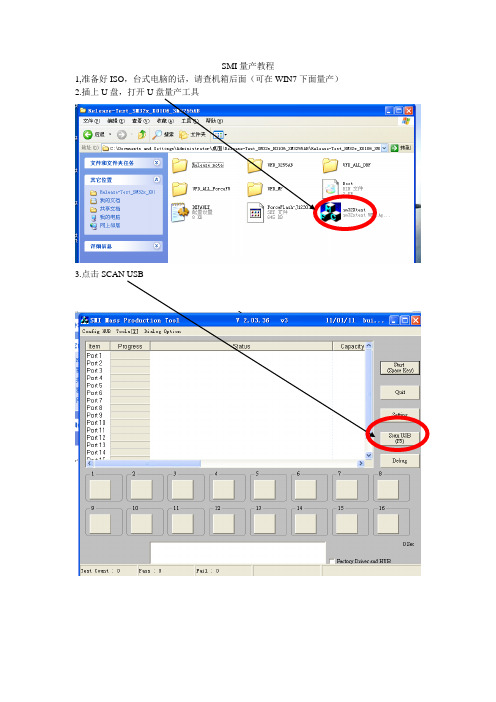
SMI量产教程
1,准备好ISO,台式电脑的话,请查机箱后面(可在WIN7下面量产)2.插上U盘,打开U
3.点击
4.点击SETTING ,
5.输入密码320,然后点OK
6.打开DEFAULT ,
7.按图片设定,勾选以下三项:其它地方默认。
其它地方默认。
在Make AUTO Run 处选择ISO文件的路径,设置完成之后,点OK,保存设定。
7、点击START 开始量产
8.量产过程中因为需要拷贝ISO文件,会需要很长的时间,请耐心等待待出现PASS字样,请重新插拔U盘
9.重新插拔U盘之后,就可以再电脑里面发现分成2个磁盘了。
特别注意:
如果需要更换ISO,请一定看完以下教程,不可以直接更换ISO,需要还原为一个可移动磁盘之后才可以重新量产USB CDROM。
插上U盘,打开U
3.点击
4.点击SETTING ,
5.输入密码320,然后点OK
6.打开DEFAULT ,
7.按如下图片设定:其它地方默认。
设置完成,点OK,保存设置。
需要量产ISO请按照前面的量产教程操作。
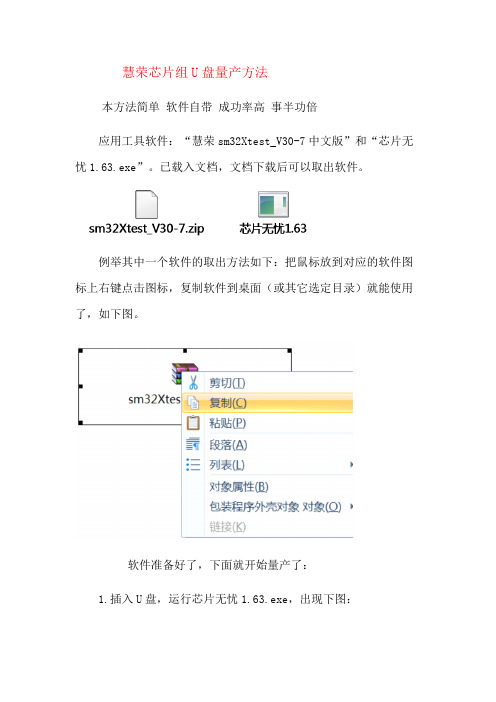
慧荣芯片组U盘量产方法
本方法简单软件自带成功率高事半功倍
应用工具软件:“慧荣sm32Xtest_V30-7中文版”和“芯片无忧1.63.exe”。
已载入文档,文档下载后可以取出软件。
例举其中一个软件的取出方法如下:把鼠标放到对应的软件图标上右键点击图标,复制软件到桌面(或其它选定目录)就能使用了,如下图。
软件准备好了,下面就开始量产了:
1.插入U盘,运行芯片无忧1.63.exe,出现下图:
2.解压sm32Xtest_V30-7中文版后点击sm32Xtest_V30-7.exe运行,插入U盘后会自动检测U盘信息,若检测不到,点击“扫描
USB设备(F5)”,还检测不到,是默认“工厂驱动和HUB”的缘故,
把“工厂驱动和HUB”选项的勾取消,再按F5,出现下图:
3.点击“设置”出现下图:
4.点击“确认”,如下图:
处打勾,并载入你的ISO文件,其它项目已选好如图。
6.点击“OK”,如下图,回到了主界面。
框写盘结束。
意。
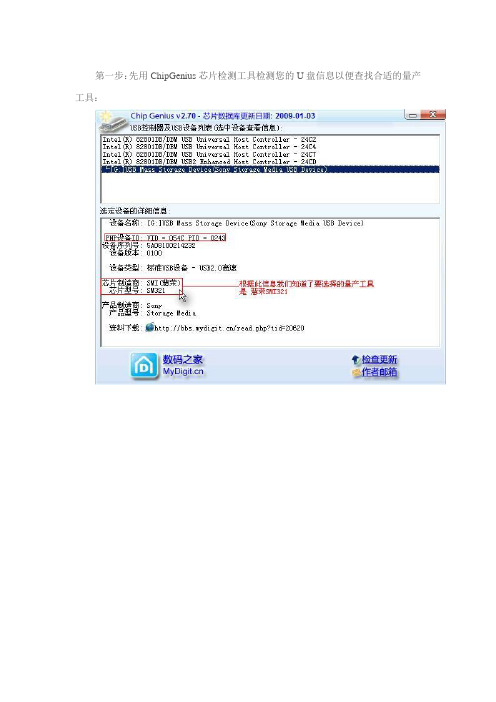
第一步:先用ChipGenius芯片检测工具检测您的U盘信息以便查找合适的量产工具:第二步:量产工具设置主界面点击“参数设置”,输入密码“320”,载入“default.ini”,进入设置界面。
此设置方法适用于各种SMIx的主控,包括部分超棒。
设置完成后点击确定,回到主界面,点击“开始量产”,接下来只要耐心等待即可。
============================================================ ==========预防及解决“SMI方案量产CDROM后,再次量产引起无法识别出盘符问题如量产过CDROM后,再次量产前,U盘插入电脑后SMI的量产工具必定是显示两个盘出来,如下图所以量产过CDROM的SMI方案U盘,再次量产时最好不要直接去进行量产(如直接量产肯定会FAIL的,这时运气好的话,重新插入电脑仍然可以量产,运气不好的话,重新插U盘就产生不出盘符或USB无法识别的问题了),针对这种情况在进行再次量产时就要先进入量产软件Debug模式中对FLASH清空操作(即Erase All,工程调试Debug的密码为1111)。
没汉化界面的如下图清空FLASH完毕后,就点退出按钮退出,再直接拔出U盘重新插上U盘,量产工具就显示一个盘符了,这时的状态相当于全新FLASH装入U盘主控板一样(4GB=4096M容量显示4048个block,其它容量以此类推),现在就可以量产你想要的结果了,无论再次量产CDROM或普通盘,都不会产生不识盘的问题。
今天入手一个PNY双子星8G优盘,结果发现不再是UT165的了,四处找资料,发现PNY用慧荣SM的概率最大。
(这款U盘也有说用擎泰SK6211的)。
先试了SM3252,结果不行,才听说这个很可能用了SM3255AB,一实验,果真。
自己也没弄过SM的,网上也没有3255的教程,而且用3252的很可能不成功!自己试验了将近30次,才算完事...(还好U盘没让我搞挂掉)其实教程算不上,自己弄了半天,算是成功了,权当做一个教程。
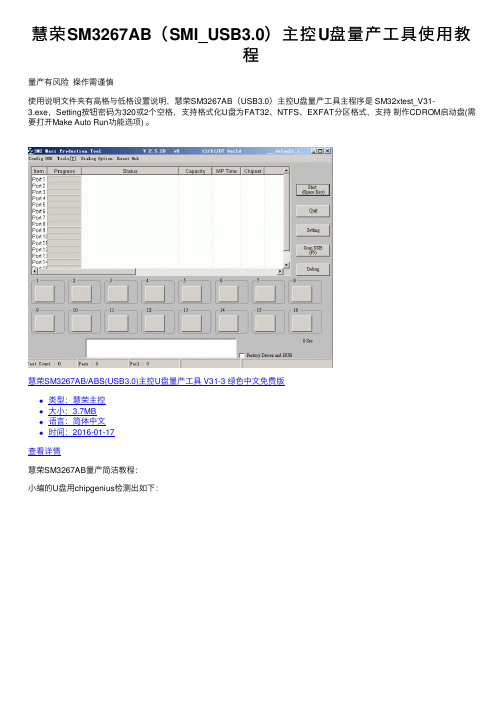
慧荣SM3267AB(SMI_USB3.0)主控U盘量产⼯具使⽤教程量产有风险操作需谨慎使⽤说明⽂件夹有⾼格与低格设置说明,慧荣SM3267AB(USB3.0)主控U盘量产⼯具主程序是 SM32xtest_V31-3.exe,Setting按钮密码为320或2个空格,⽀持格式化U盘为FAT32、NTFS、EXFAT分区格式,⽀持制作CDROM启动盘(需要打开Make Auto Run功能选项) 。
慧荣SM3267AB/ABS(USB3.0)主控U盘量产⼯具 V31-3 绿⾊中⽂免费版类型:慧荣主控⼤⼩:3.7MB语⾔:简体中⽂时间:2016-01-17查看详情慧荣SM3267AB量产简洁教程:⼩编的U盘⽤chipgenius检测出如下:如果你也是这个主控的U盘就可以使⽤下⾯的量产教程:使⽤的量产软件(慧荣SM3267AB(SMI_USB3.0)主控U盘量产⼯具V2.5.31 v3(140102).rar)主程序是SM32xtest_V31-3.exe,有⾼格与低格设置,Setting设置按钮密码为320或两个空格,⽀持格式化U盘为FAT32、NTFS、exFAT分区格式,⽀持制作CDROM启动盘(需要打开Make Auto Run功能选项)。
内附Dyna Flash⽀持列表PDF档供⼤家参考。
SM3267AB低格设置:SM3267AB⾼格设置:慧荣SM3267AB(USB3.0)主控U盘量产⼯具简洁教程:1、打开慧荣SMI3267AB(USB3.0)主控芯⽚U盘量产⼯具SM32xtest_V31-3.exe。
2、扫描检测USB设置(英⽂Scan USB或F5直接刷新),核对USB参数是否与⾃⼰的USB设置⼀致。
3、点“参数设置”(英⽂Setting),此时需要输⼊密码才可以进⼊,密码为320或两个空格,点“OK”后会弹出⼀个对话框,直接点“打开”即可。
假如已经配置好了⾃⼰的USB设置的配置⽂件,就打开⾃⼰的配置⽂件,没有就直接默认打开即可。
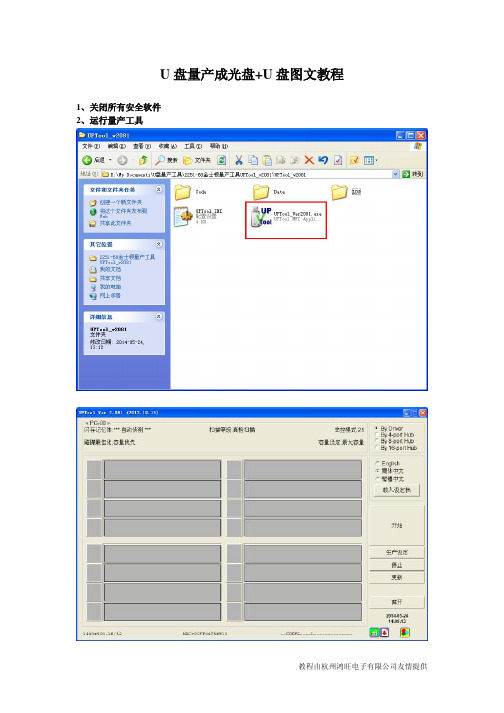
U盘量产成光盘+U盘图文教程
1、关闭所有安全软件
2、运行量产工具
3、点击“生产设定”按钮
4、密码为空,直接点击“确认”按钮
5、点击选项卡中的“分区”
6、勾选“启用模拟光碟”
7、选择“CDROM+USB Disk”模式
8、点击“选取”按钮,加载ISO镜像文件(需先用其它工具制作好ISO镜像文件)
9、找到ISO镜像文件存放的位置
10、选取ISO镜像文件,点击“打开”按钮
11、点击“确认”按钮保存设置
12、将待量产的U盘插入电脑USB,软件将自动检测到U盘(先插入U盘,再启动量产工具也是可以的,只不过启动软件后就开始检测了)
13、点击“开始”按钮,进行量产
14、量产开始,进度条开始前进,请耐心等待,此时不要乱动电脑和U盘,千万不要断电,否则造成量产失败甚至U盘报废。
15、量产完成,进度条变成绿色
16、点击“离开”按钮,关闭量产工具
17、等U盘灯不再闪烁后,拔出U盘,再重新插入电脑,此时,电脑会识别出一张光盘和一个U盘。
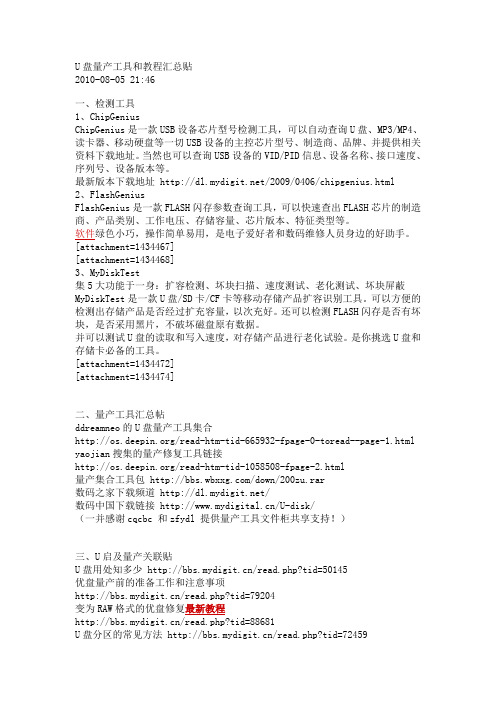
U盘量产工具和教程汇总贴2010-08-05 21:46一、检测工具1、ChipGeniusChipGenius是一款USB设备芯片型号检测工具,可以自动查询U盘、MP3/MP4、读卡器、移动硬盘等一切USB设备的主控芯片型号、制造商、品牌、并提供相关资料下载地址。
当然也可以查询USB设备的VID/PID信息、设备名称、接口速度、序列号、设备版本等。
最新版本下载地址 /2009/0406/chipgenius.html2、FlashGeniusFlashGenius是一款FLASH闪存参数查询工具,可以快速查出FLASH芯片的制造商、产品类别、工作电压、存储容量、芯片版本、特征类型等。
软件绿色小巧,操作简单易用,是电子爱好者和数码维修人员身边的好助手。
[attachment=1434467][attachment=1434468]3、MyDiskTest集5大功能于一身:扩容检测、坏块扫描、速度测试、老化测试、坏块屏蔽MyDiskTest是一款U盘/SD卡/CF卡等移动存储产品扩容识别工具。
可以方便的检测出存储产品是否经过扩充容量,以次充好。
还可以检测FLASH闪存是否有坏块,是否采用黑片,不破坏磁盘原有数据。
并可以测试U盘的读取和写入速度,对存储产品进行老化试验。
是你挑选U盘和存储卡必备的工具。
[attachment=1434472][attachment=1434474]二、量产工具汇总帖ddreamneo的U盘量产工具集合/read-htm-tid-665932-fpage-0-toread--page-1.html yaojian搜集的量产修复工具链接/read-htm-tid-1058508-fpage-2.html量产集合工具包 /down/200zu.rar数码之家下载频道 /数码中国下载链接 /U-disk/(一并感谢cqcbc 和zfydl 提供量产工具文件柜共享支持!)三、U启及量产关联贴U盘用处知多少 /read.php?tid=50145优盘量产前的准备工作和注意事项/read.php?tid=79204变为RAW格式的优盘修复最新教程/read.php?tid=88681U盘分区的常见方法 /read.php?tid=72459U盘启动时BIOS启动项的设置/viewthread.php?tid=116603仅靠U启PE安装XP的ISO原版镜像的方法/viewthread.php?tid=129066擎泰Skymedi方案1.擎泰量产工具柜/cbc099/dirid/1349499/zfydl/dirid/7858372.擎泰量产教程精选no40的擎泰U盘量产教程 /read.php?tid=82855emil77 的SK6211的信息窗口“info”分析/read.php?tid=101676有风的心情的三驱三启方案/read-htm-tid-905514-fpage-2.htmld09os3的三驱三启方案 /viewthread.php?tid=126362 agedwolf 的三驱三启完善方案 /read.php?tid=88782 jjsfm的擎泰量产工具习性分析/viewthread.php?tid=134606注:擎泰SK6281AB系列的量产方法可参照SK6211BA教程,SK6281AA系列的主控不支持量产为USB-CDROM慧荣SMI方案1.慧荣量产工具柜/cbc099/dirid/1562850/zfydl/dirid/7860972.慧荣量产教程精选SM32X量产工具的图文教程(含恢复方法)/read.php?tid=22705SM32x实现分区+写保护 /read.php?tid=65564SMI32x量产为只读了的还原(工厂驱动修复法、短接flash修复法)/read.php?tid=62165注:朗科使用慧荣主控的是SM321BB,应使用“慧荣SM32X新版量产工具G1128”,采用其他版本的慧荣SM32X可能会失败群联Phison方案1.群联量产工具柜/cbc099/dirid/1349503/zfydl/dirid/7856562.常用群联优化工具群联助手(感谢lanzl亲情奉献!)/read-htm-tid-906854-keyword-%C8%BA%C1%AA%D6%FA%C A%D6.html群联V1.03量产工具PS2233傻瓜版(内有说明) [attachment=1438049]群联主控v1.96.00傻瓜版(内有说明)(共5个压缩文件) [attachment=1438050] [attachment=1438055] [attachment=1438053] [attachment=1438056] [attachment=1438057]3.群联量产教程精选群联Phison量产化模式/结果/PID/VID说明(根据官方文档)/read-htm-tid-902744.html让量产群联Phison芯片的VID和序列号回到出厂状态/read.php?tid=39381群联PS2231使用V1.96量产doc精辟教程/read.php?tid=84072无敌小面2008 的PS2233量产详细教程/read.php?tid=61480注:用群联量产工具时如提示“找不到电脑名称”,请点控制面板->管理工具->服务,启动Workstation服务我想iCreate方案1.我想量产工具柜/cbc099/dirid/1349505/zfydl/dirid/7855772.我想量产教程精选kiislove的iCreate(我想)方案量产USB-CDROM全过程/read.php?tid=83050asmcat的iCreate我想i5128的U盘量产及兼容性讨论/read.php?tid=742028联盛USBest方案1.联盛量产工具柜/cbc099/dirid/1349502/zfydl/dirid/7857382.联盛量产教程精选winnergan 的kingmax制作U-HDD/CD双启动的“黄金版”教程/viewthread.php?tid=115154jjsfm的UT165各种量产方案及其比较汇总帖/viewthread.php?tid=138029不长叶子的树的UT163/UT165打开隐藏功能&常见问题代码解决方法/read.php?tid=67120鑫创3S(Solid State System)方案1.鑫创量产工具柜/cbc099/dirid/1349481/zfydl/dirid/8900432.鑫创量产教程精选visely的sss6677量产usb-cdrom的教程/read-htm-tid-1060640.htmlyctyq的SSS6677/SSS6675量产动画教程/read.php?tid=32257gues1688的用V2013开卡工具量后只有CDROM盘的解决方法/read.php?tid=548213.鑫创专用修复软件不找盘符的维修软件 [attachment=1438409]量产失败修复包 [attachment=1438413]有盘符无法访问,容量为0 、raw格式的维修软件 [attachment=1438415] SSS6690/6677量产工具V4008/V3015及清空工具2009-4-14[attachment=1440930] [attachment=1440931] [attachment=1440932]安国(群胜)Alcor方案1.安国量产工具柜/cbc099/dirid/1349484/zfydl/dirid/7863382.安国量产教程精选wsp810907的安国量产工具+图文量产教程/viewthread.php?tid=131741╭●o●╮ 一盘三启之安国AU698x量产CDROM、HDD、ZIP成功.真机测试成功/viewthread.php?tid=128721xmmz的“安全删除硬件”分析箭头图标丢失之迷及解决工具/read.php?tid=50460芯邦Chipsbank方案1.芯邦量产工具柜/cbc099/dirid/1349510/zfydl/dirid/7844972.芯邦量产教程精选lcjsq的umptool209x量产教程/read-htm-tid-613724-keyword-CBM.html绝版猫的芯邦量产工具教程/read-htm-tid-620674-keyword-CBM.htmlwwggdd提供的芯邦CBM2090/2091管理工具及启动盘制作方法/read.php?tid=44489时代民芯MXTronics方案1.时代民芯量产工具柜/cbc099/dirid/1349512/zfydl/dirid/7843702.时代民芯量产教程精选137772056的MXT6208主控U盘量产教程/read.php?tid=58136fi83k56的MXT6208三驱三启方案/read.php?tid=40836迈科威micov 方案1.迈科威量产工具柜/cbc099/dirid/1349506/zfydl/dirid/7851792.迈科威量产教程精选MXT6208/MW8208工具v1.0.5.0及量产说明书(兼容6208A&6208E&8208)/read.php?tid=65723chzj589的迈科微MXT6208-8208量产记实/viewthread.php?tid=142289朗科Netacy 方案1.朗科量产工具柜/cbc099/dirid/1349508/zfydl/dirid/7850462.朗科量产教程精选gumei0862的朗科U200量产为usb-cdrom的教程/viewthread.php?tid=113761梦幻之光的朗科U208优盘量产使用H0229的教程/read.php?tid=58226mkmk4的朗科U260优盘制作教程 /read.php?tid=40539 朗科NT2033量产工具使用手册 /2009/0327/276.html 朗科NT2033CMS主控Flash清空工具及使用/read.php?tid=4785其它主控方案eU201工具oldmi的清华紫光eU201AT主控量产CDROM详细过程/read.php?tid=56150tianshu0317 提供的邑福eU201F量产流程及官方教程/read.php?tid=94524tb99999的台湾邑福eU201F工具量产双启动流程/read.php?tid=58382Universal_Customizer工具lalacheng3的sandsik u3量产工具及使用方法说明/read.php?tid=74813U3小红椒量产U-CD去除工具(汉化版)(共三个压缩文件) [attachment=1438986] [attachment=1438988] [attachment=1438989]旺玖pl2528量产工具&zjh5368006的图文教程/read-htm-tid-1064709-keyword-PL2528.html其它量产工具文件柜瀚邦OTI /cbc099/dirid/1349507 /zfydl/dirid/785147其他主控U盘 /cbc099/dirid/1349513 /zfydl/dirid/784082U盘小工具 /cbc099/dirid/1349514 /zfydl/dirid/877416。
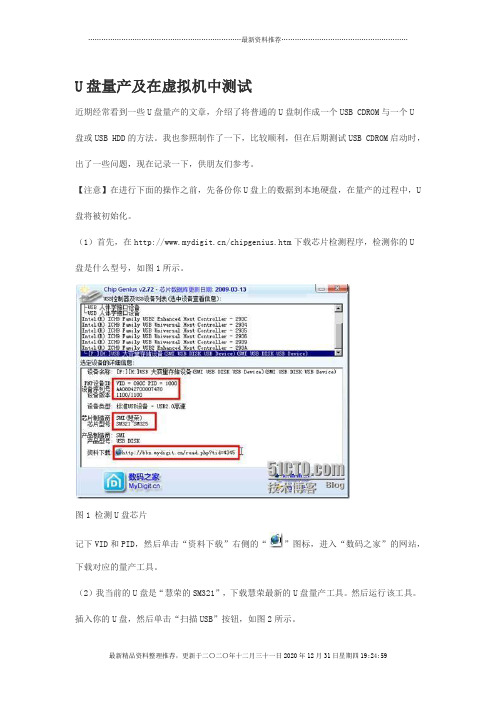
U盘量产及在虚拟机中测试近期经常看到一些U盘量产的文章,介绍了将普通的U盘制作成一个USB CDROM与一个U盘或USB HDD的方法。
我也参照制作了一下,比较顺利,但在后期测试USB CDROM启动时,出了一些问题,现在记录一下,供朋友们参考。
【注意】在进行下面的操作之前,先备份你U盘上的数据到本地硬盘,在量产的过程中,U 盘将被初始化。
(1)首先,在/chipgenius.htm下载芯片检测程序,检测你的U盘是什么型号,如图1所示。
图1 检测U盘芯片记下VID和PID,然后单击“资料下载”右侧的“”图标,进入“数码之家”的网站,下载对应的量产工具。
(2)我当前的U盘是“慧荣的SM321”,下载慧荣最新的U盘量产工具。
然后运行该工具。
插入你的U盘,然后单击“扫描USB”按钮,如图2所示。
图2 扫描USB(3)然后单击“参数设置”按钮,在弹出的对话框中,键入密码,默认为320,如图3所示。
图3 参数设置(4)在弹出的对话框中,加载默认的配置文件,如图4所示。
图4 加载配置文件(5)检查“VID”与“PID”文本框中的数值,与图1中记录的是否一致,如果不一致,请修改为图1读取的数值。
然后选中“制作CDROM”复选框,单击后面的“”按钮,浏览选择要制作的CDROM的ISO镜像文件,选择之后,单击“确定”按钮返回,如图5所示。
图5 参数设置(6)返回到量产工具界面后,单击“开始量产”按钮,如图6所示。
图6 开始量产【说明】使用该工具可以同时量产多个同一类型、大小的U盘。
你只需要在USB端口中插入想要量产的U盘即可。
(7)量产完成后,会返回“OK”的提示。
单击“退出程序”按钮,然后拔出U盘,然后再次插入,可以看到,在“资源管理器”中,会添加一个新的CDROM(如图7所示,本示例中,USB CDROM盘符为F),并且,量产后的U盘,会提示需要格式化。
图7 制作成的USB CDROM(8)如果要在VMware Workstation虚拟机中,在重新插入U盘前,需要退出VMware Workstation,在插入U盘后,运行VMware Workstation,然后编辑虚拟机的设置,让虚拟机的光驱使用图7中USB CDROM的盘符,如图8所示。
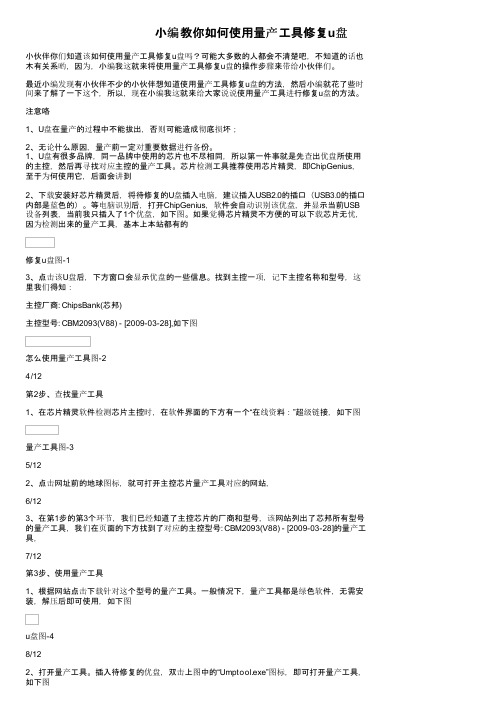
小编教你如何使用量产工具修复u盘小伙伴你们知道该如何使用量产工具修复u盘吗?可能大多数的人都会不清楚吧,不知道的话也木有关系哟,因为,小编我这就来将使用量产工具修复u盘的操作步骤来带给小伙伴们。
最近小编发现有小伙伴不少的小伙伴想知道使用量产工具修复u盘的方法,然后小编就花了些时间来了解了一下这个,所以,现在小编我这就来给大家说说使用量产工具进行修复u盘的方法。
注意咯1、U盘在量产的过程中不能拔出,否则可能造成彻底损坏;2、无论什么原因,量产前一定对重要数据进行备份。
1、U盘有很多品牌,同一品牌中使用的芯片也不尽相同,所以第一件事就是先查出优盘所使用的主控,然后再寻找对应主控的量产工具。
芯片检测工具推荐使用芯片精灵,即ChipGenius,至于为何使用它,后面会讲到2、下载安装好芯片精灵后,将待修复的U盘插入电脑,建议插入USB2.0的插口(USB3.0的插口内部是蓝色的)。
等电脑识别后,打开ChipGenius,软件会自动识别该优盘,并显示当前USB 设备列表,当前我只插入了1个优盘,如下图。
如果觉得芯片精灵不方便的可以下载芯片无忧,因为检测出来的量产工具,基本上本站都有的修复u盘图-13、点击该U盘后,下方窗口会显示优盘的一些信息。
找到主控一项,记下主控名称和型号,这里我们得知:主控厂商: ChipsBank(芯邦)主控型号: CBM2093(V88) - [2009-03-28],如下图怎么使用量产工具图-24/12第2步、查找量产工具1、在芯片精灵软件检测芯片主控时,在软件界面的下方有一个“在线资料:”超级链接,如下图量产工具图-35/122、点击网址前的地球图标,就可打开主控芯片量产工具对应的网站,6/123、在第1步的第3个环节,我们已经知道了主控芯片的厂商和型号,该网站列出了芯邦所有型号的量产工具,我们在页面的下方找到了对应的主控型号: CBM2093(V88) - [2009-03-28]的量产工具,7/12第3步、使用量产工具1、根据网站点击下载针对这个型号的量产工具。
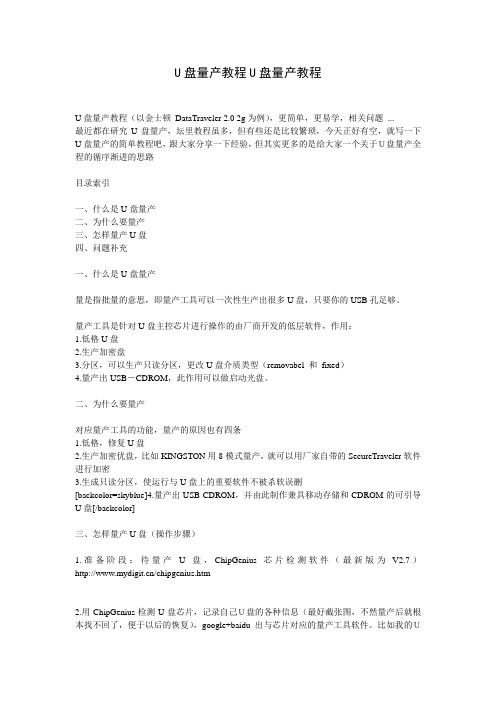
U盘量产教程U盘量产教程U盘量产教程(以金士顿DataTraveler 2.0 2g为例),更简单,更易学,相关问题...最近都在研究U盘量产,坛里教程虽多,但有些还是比较繁琐,今天正好有空,就写一下U盘量产的简单教程吧,跟大家分享一下经验,但其实更多的是给大家一个关于U盘量产全程的循序渐进的思路目录索引一、什么是U盘量产二、为什么要量产三、怎样量产U盘四、问题补充一、什么是U盘量产量是指批量的意思,即量产工具可以一次性生产出很多U盘,只要你的USB孔足够。
量产工具是针对U盘主控芯片进行操作的由厂商开发的低层软件,作用:1.低格U盘2.生产加密盘3.分区,可以生产只读分区,更改U盘介质类型(removabel 和fixed)4.量产出USB-CDROM,此作用可以做启动光盘。
二、为什么要量产对应量产工具的功能,量产的原因也有四条1.低格,修复U盘2.生产加密优盘,比如KINGSTON用8模式量产,就可以用厂家自带的SecureTraveler软件进行加密3.生成只读分区,使运行与U盘上的重要软件不被杀软误删[backcolor=skyblue]4.量产出USB-CDROM,并由此制作兼具移动存储和CDROM的可引导U盘[/backcolor]三、怎样量产U盘(操作步骤)1.准备阶段:待量产U盘,ChipGenius芯片检测软件(最新版为V2.7)/chipgenius.htm2.用ChipGenius检测U盘芯片,记录自己U盘的各种信息(最好截张图,不然量产后就根本找不回了,便于以后的恢复),google+baidu出与芯片对应的量产工具软件。
比如我的U盘检测信息如下:芯片制造商为:Phison(群联),芯片型号为:up14~up16,另外,芯片型号后有提示(12位序列号用V1.96/24位用V1.03),由于本人序列号就是12位,因此,通过搜索,找到群联芯片相对应的量产工具V1.96。
因为U盘量产过程中没有截图,就不上图,简单说明一下吧量产工具大全下载:/zfydl3.量产具体操作本来想自己写一个,发现坛里有人写的挺细的,就粘过来吧/read-htm-tid-878506-fpage-3.html大家注意,他这里出现两个不同的芯片信息,由于芯片测试软件太低,第一次信息有误,所以大家一定要下最新的ChipGenius四、问题补充a.关于3模式、21模式和8模式3模式是恢复出厂设置的,即1个可移动存储u盘模式,但kingston的朋友请注意,如果用3模式恢复出场,那么kingston自带的SecureTraveler加密软件将失效,如过还想使用必须用8模式恢复;还有人可能会问,21模式量产之前,要不要先用3模式将U盘恢复出厂,因为有人说这样成功率高些,这个我没考证过,其实21量产前的3模式恢复操作,在我看来就是一个低格的过程,这个过程在我上面给大家链接的帖子里就省略了,而是在21模式量产设置中就已经点选“preformat”,即低格操作,所以如果非要进行两次操作当然也可以,如果嫌麻烦,就之用21模式量产一次,但期间要注意勾选preformat低格操作。
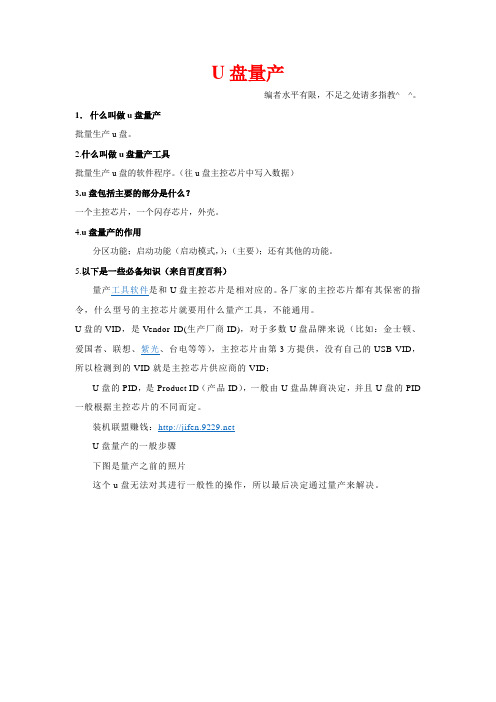
U盘量产编者水平有限,不足之处请多指教^__^。
1.什么叫做u盘量产批量生产u盘。
2.什么叫做u盘量产工具批量生产u盘的软件程序。
(往u盘主控芯片中写入数据)3.u盘包括主要的部分是什么?一个主控芯片,一个闪存芯片,外壳。
4.u盘量产的作用分区功能;启动功能(启动模式,);(主要);还有其他的功能。
5.以下是一些必备知识(来自百度百科)量产工具软件是和U盘主控芯片是相对应的。
各厂家的主控芯片都有其保密的指令,什么型号的主控芯片就要用什么量产工具,不能通用。
U盘的VID,是Vendor ID(生产厂商ID),对于多数U盘品牌来说(比如:金士顿、爱国者、联想、紫光、台电等等),主控芯片由第3方提供,没有自己的USB VID,所以检测到的VID就是主控芯片供应商的VID;U盘的PID,是Product ID(产品ID),一般由U盘品牌商决定,并且U盘的PID 一般根据主控芯片的不同而定。
装机联盟赚钱:U盘量产的一般步骤下图是量产之前的照片这个u盘无法对其进行一般性的操作,所以最后决定通过量产来解决。
量产所需的工具“u盘之家工具包”,在“U盘之家”下载下载并安装u盘之家,打开所在目录如图1、插上u盘2、打开u盘速度检测文件夹找到MyDiskTest 应用程序用来检测是否能进行量产(一般来说是可以进行量产的)。
3、然后打开“u盘产品检测”文件夹如下图4、双击打开“usb主控芯片检测工具”如下图5、接下去根据红线所标的芯片型号(复制一下)去找相应的量产工具可以去u盘之家搜素栏里输入型号后去查找相应的量产工具。
(一个工具不行就找另一个!!!)如下图6、找到量产工具之后,并下载。
解压、。
下载完量产工具选择并打开(应用程序)如下图(量产工具由于多种原因有许多的样式,但总的来说:量产工具都会包含如下图的几项设置,只需耐心寻找。
即可)7、现在所要做的是填写上图中横线位置的信息VID和PID可以通过最开始的检测工具那里复制过来。
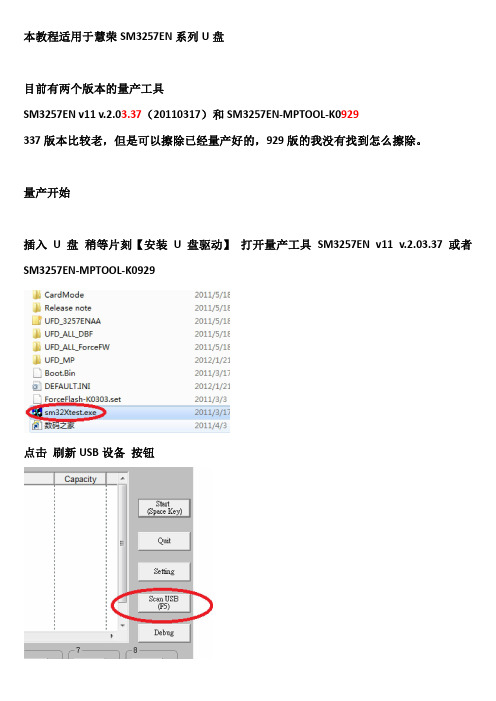
本教程适用于慧荣SM3257EN系列U盘目前有两个版本的量产工具SM3257EN v11 v.2.03.37(20110317)和SM3257EN-MPTOOL-K0929337版本比较老,但是可以擦除已经量产好的,929版的我没有找到怎么擦除。
量产开始插入U盘稍等片刻【安装U盘驱动】打开量产工具SM3257EN v11 v.2.03.37或者SM3257EN-MPTOOL-K0929点击刷新USB设备按钮找到USB设备情况1:1处和2处均显示为1个设备此时方可量产如显示为两个设备【即下图】,则请先执行擦除步骤【见第9页】情况2:1处显示容量为0M 该设备是刚刚擦除还没有量产的设备情况3:如1处和2处容量相等均为***M 则此设备为没有量产的设备情况1 请先执行擦除操作情况2和情况3继续往下操作点击setting设置按钮弹出密码对话框输入320 或者两个空格点OK不用改动直接点打开1处可以随便填写但是字符数不要超过后面写的如vendor str 最大字数为302处可以随便填写要求同上3处第一个选择USB-ZIP或者USB-HDD 本人测试基本没有区别第二个意思是剩余磁盘容量建议为NO Check4处Disk Label 磁盘卷标此处填写的内容即为你磁盘格式化后默认的磁盘名字5处后2个框框均打勾勿改动第一个框勾选后则后面的6处才可以点击选择你要制作为CD-ROM的镜像文件。
如果你只是为了量产,不是为了制作CD-ROM 则此处不用勾选其他地方请勿改动否则可能量产失败附翻译图设置完成后点击OK回到主界面按空格键或点击Start 开始量产右上角出现绿色OK 量产结束1处和2处的5 表示 该U 盘中的坏区数拔下U盘再次插入U盘稍等片刻即可看到量产的CD-ROM 还有剩余的磁盘空间在我的电脑上右键单击管理弹出的对话框中单击磁盘管理稍等片刻可看到磁盘0默认为电脑硬盘磁盘1为U盘等外部插入的设备一路点击下一步最后点完成即可看到自己的U盘了擦除已量产CD-ROM 教程1打开SM3257EN v11 v.2.03.37点击刷新USB设备按钮找到USB设备如果已经量产过,有其他文件则显示为两个【1处和2处均可以看出为两个设备】点击下图位置弹出密码对话框,输入密码1111后点OK左下角找里面那个圈圈标注的按钮【erase all】译为擦除全部擦除中进度条走到头则擦除完毕点击Exit 退出也可点击右上角的×关闭点击×或quit 退出量产工具拔下U盘再次插入U盘然后你可以重新量产了By 花儿2012/1/21。

“U盘量产”我想大家都有可能听说过,最近有很多网友在寻修问吧提出这个问题,笔者最近也做了个量产的尝试,结果非常顺利地做好了量产,接下来我就把我做量产的经验分享给大家。
首先来了解一下量产软件的定义,量产软件英文USB DISK PRODUCTION TOOL,简称是PDT,意思是U盘生产工具。
U 盘生产厂家不像我们玩家,一次就搞一两个U盘,他们生产都是按批计算的,是用电脑连上USB HUB,同时连上8-16个(甚至更多)U盘,然后用PDT向众多U盘写入相同数据,完成U盘生产的最后工序。
所以PDT因此得名量产软件—即工厂大批量生产U盘的专用软件。
实战:需要用到的软件:ChipGenius,用于检测U盘芯片型号。
U盘量产软件:基本上每一种芯片都有专门的量产工具软件,大家先用ChipGenius检测芯片型号后作出选择。
ChipGenius v3.01下载地址:/software.aspx?id=134750种U盘量产工具大全下载地址:/software.aspx?id=1369首先启动ChipGenius,然后把U盘插上,ChipGenius就开始检测U盘芯片组。
可以得知芯片型号是联盛的UT165。
紫光创奇z-309 2G量产过程!芯邦2093A量产!紫光啊,清华紫光啊,搞不明白到底是不是一家,不管是不是一家,反正是深圳的工厂!金属外壳,型号创奇z-309就是这款工具检测:为什么芯片制造商和芯片型号为未查到呢?我记得刚开始是显示型号的,但是第一次量产失败了,后来就没有了。
当时显示芯邦2093找到芯邦2093量产工具,文章末尾有软件及说明书下载。
点击可执行文件开始量产,因为第一次,所以一边看说明书一边量产,虽然第一次没有弄成,但是最后还是成了,另外说明下这个量产工具还是比较简单的,至少比群联的直观!出来主控型号,因为我的已经量产过了,所以类型显示自动播放盘。
因为要产生usb-cdroom,所以低格的过程是必须有的。
![最详细的U盘量产图文教程【群联】[1]](https://img.taocdn.com/s1/m/cb5a881aa8114431b90dd852.png)
最详细的U盘量产图文教程【群联】本帖最后由 Fans 于 2009-1-8 11:00 编辑注意:请耐心阅读!【量产的好处】1. 安全:处理后,U盘上的光盘所在区域完全不可写,分区、病毒无法破坏!(要是你处理U盘的过程中不慎将病毒引入,那也是超级顽固的!)2. 兼容性好:由于各厂家主板在USB-HDD和USB-ZIP处理方式上的不同,常规方法制作的U盘启动盘,常常在这台电脑上可用,在另外一台电脑上又引导失败。
而USB-CDROM模式不存在这个问题。
3. 彻底解决了常规U盘启动后硬盘盘符混乱的问题。
4. 和光盘相比,启动速度快。
现在的电脑都支持USB 2.0模式启动,启动WINPE 到桌面不超过一分钟。
5. 可以满足某些人近似变态的DIY情结,当然……只能暂时缓解,不能根治,绝症!6. 量产后,U盘只有在读取时才会亮灯,平时不亮。
这算不上“好处”,但是我喜欢。
【量产的缺点】1、不是所有U盘都可以,取决于U盘主控芯片厂家是否提供该功能的量产工具;相信以后会越来越多。
2、本文象征意义大于实际意义,主要是提供一种思路。
3、目前网上下载的启动光盘没有考虑到这种启动方式,启动后可能出现一些错误,虽然几率很小。
4、处理以后checkudisk就不能查看U盘信息(ID)了,而且很多启动盘制作软件不能识别U盘。
5、DOS下的USB驱动程序可能不支持处理后的U盘(但是你可以从U盘引导后使用),WIN PE没问题。
【工具下载】1、ChipGenius v2.7 USB设备芯片型号检测工具:/viewthread.php?tid=553262、群联量产工具:/viewthread.php?tid=554833、量产专用ISO镜像:/viewthread.php?tid=55598【量产图文教程】一、用ChipGenius V2.7(目前最新版本)检测USB设备芯片型号:(注:下载后打开ChipGenius 双击运行ChipGenius V2.7)(注:找对自己所要信息的U盘;不要找错了)二、打开量产工具 ParamEdt F1-v1.0.14.3.exe 设置参数:(注:我用的量产工具是 V1.89 ;双击打开ParamEdt F1-v1.0.14.3.exe)(注:先在 Tick if you are using 这句话前的方框内打钩;方可看见其它设置项)(注:参照ChipGenius V2.7检测出的 VID/PID填写;前面必须添加 0x;切记:Auto detect前打钩!)(注:在 F1-2 选项卡内点击 Select )(注:根据1-5序号进行操作;此选项目的是选择量产所需的ISO镜像文件)(注:点击另存为进行保存参数)(注:默认保存即可;此参数默认保存在你的量产工具文件夹中)(注:弹出这个窗口;说明保存成功)三、打开量产工具 F1 90 v189.exe 开始量产:(注:双击打开 F1 90 v189.exe;F2 90 v189.exe为OEM用)(注:先获取信息;查看信息是否正确。
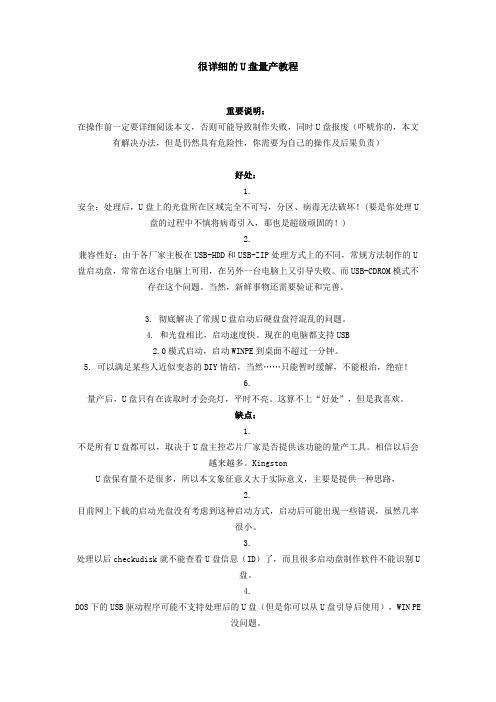
很详细的U盘量产教程重要说明:在操作前一定要详细阅读本文,否则可能导致制作失败,同时U盘报废(吓唬你的,本文有解决办法,但是仍然具有危险性,你需要为自己的操作及后果负责)好处:1.安全:处理后,U盘上的光盘所在区域完全不可写,分区、病毒无法破坏!(要是你处理U 盘的过程中不慎将病毒引入,那也是超级顽固的!)2.兼容性好:由于各厂家主板在USB-HDD和USB-ZIP处理方式上的不同,常规方法制作的U 盘启动盘,常常在这台电脑上可用,在另外一台电脑上又引导失败。
而USB-CDROM模式不存在这个问题。
当然,新鲜事物还需要验证和完善。
3. 彻底解决了常规U盘启动后硬盘盘符混乱的问题。
4. 和光盘相比,启动速度快。
现在的电脑都支持USB2.0模式启动,启动WINPE到桌面不超过一分钟。
5. 可以满足某些人近似变态的DIY情结,当然……只能暂时缓解,不能根治,绝症!6.量产后,U盘只有在读取时才会亮灯,平时不亮。
这算不上“好处”,但是我喜欢。
缺点:1.不是所有U盘都可以,取决于U盘主控芯片厂家是否提供该功能的量产工具。
相信以后会越来越多。
KingstonU盘保有量不是很多,所以本文象征意义大于实际意义,主要是提供一种思路,2.目前网上下载的启动光盘没有考虑到这种启动方式,启动后可能出现一些错误,虽然几率很小。
3.处理以后checkudisk就不能查看U盘信息(ID)了,而且很多启动盘制作软件不能识别U盘。
4.DOS下的USB驱动程序可能不支持处理后的U盘(但是你可以从U盘引导后使用),WIN PE没问题。
Quote:预备知识:我买的U盘是金士顿DTI2G(绿色,Vid_13fe&Pid_1d00),以下方法只能保证在这种型号U盘上适用,其他型号的U盘需要下载专用软件。
KinstonU盘使用的主控芯片相当混乱,主要有擎泰SK6201,SK6281,还有用Toshiba,群联Phison,假货就更乱了。
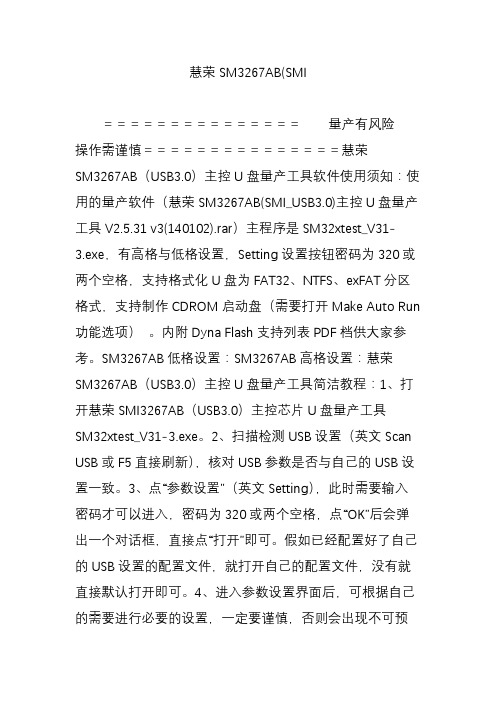
慧荣SM3267AB(SMI===============量产有风险操作需谨慎===============慧荣SM3267AB(USB3.0)主控U盘量产工具软件使用须知:使用的量产软件(慧荣SM3267AB(SMI_USB3.0)主控U盘量产工具V2.5.31 v3(140102).rar)主程序是SM32xtest_V31-3.exe,有高格与低格设置,Setting设置按钮密码为320或两个空格,支持格式化U盘为FAT32、NTFS、exFAT分区格式,支持制作CDROM启动盘(需要打开Make Auto Run 功能选项)。
内附Dyna Flash支持列表PDF档供大家参考。
SM3267AB低格设置:SM3267AB高格设置:慧荣SM3267AB(USB3.0)主控U盘量产工具简洁教程:1、打开慧荣SMI3267AB(USB3.0)主控芯片U盘量产工具SM32xtest_V31-3.exe。
2、扫描检测USB设置(英文Scan USB或F5直接刷新),核对USB参数是否与自己的USB设置一致。
3、点“参数设置”(英文Setting),此时需要输入密码才可以进入,密码为320或两个空格,点“OK”后会弹出一个对话框,直接点“打开”即可。
假如已经配置好了自己的USB设置的配置文件,就打开自己的配置文件,没有就直接默认打开即可。
4、进入参数设置界面后,可根据自己的需要进行必要的设置,一定要谨慎,否则会出现不可预知的后果。
厂商信息(Vendor Str)、产品信息(Product str)、厂商(Vendor):可更改为自己方便识别的名称,也可直接使用默认设置,仅限英文字条与数字,字符最长不超过空格后所标识的字符,否则会出现错误。
磁盘类型(Disk Type):可选USB-ZIP或者USB-HDD、USB-ZIP量产成功后显示为可移动磁盘,USB-HDD显示为本地磁盘,自己喜欢哪个就选择哪个。
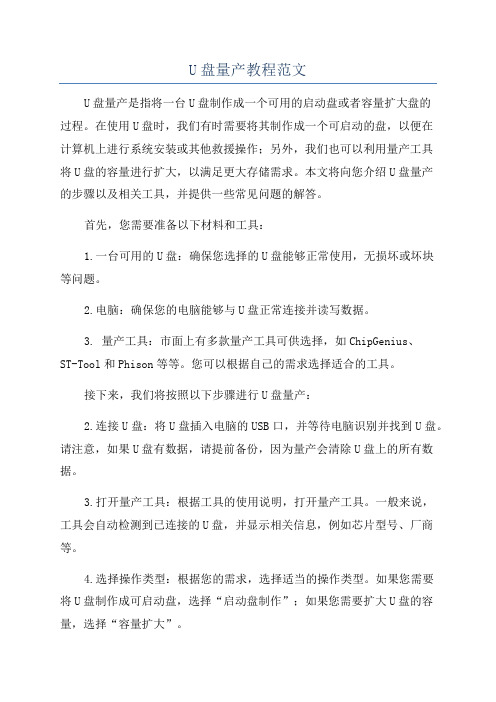
U盘量产教程范文U盘量产是指将一台U盘制作成一个可用的启动盘或者容量扩大盘的过程。
在使用U盘时,我们有时需要将其制作成一个可启动的盘,以便在计算机上进行系统安装或其他救援操作;另外,我们也可以利用量产工具将U盘的容量进行扩大,以满足更大存储需求。
本文将向您介绍U盘量产的步骤以及相关工具,并提供一些常见问题的解答。
首先,您需要准备以下材料和工具:1.一台可用的U盘:确保您选择的U盘能够正常使用,无损坏或坏块等问题。
2.电脑:确保您的电脑能够与U盘正常连接并读写数据。
3. 量产工具:市面上有多款量产工具可供选择,如ChipGenius、ST-Tool和Phison等等。
您可以根据自己的需求选择适合的工具。
接下来,我们将按照以下步骤进行U盘量产:2.连接U盘:将U盘插入电脑的USB口,并等待电脑识别并找到U盘。
请注意,如果U盘有数据,请提前备份,因为量产会清除U盘上的所有数据。
3.打开量产工具:根据工具的使用说明,打开量产工具。
一般来说,工具会自动检测到已连接的U盘,并显示相关信息,例如芯片型号、厂商等。
4.选择操作类型:根据您的需求,选择适当的操作类型。
如果您需要将U盘制作成可启动盘,选择“启动盘制作”;如果您需要扩大U盘的容量,选择“容量扩大”。
5.设置参数:根据工具的提示,设置相关参数。
根据不同的工具,参数设置可能会有所不同。
一般来说,您需要选择启动盘或容量扩大的目标大小,并选择要写入的系统镜像或数据文件。
6.开始量产:点击“开始”或类似按钮,开始量产。
请注意,在量产过程中,请勿拔出U盘或中断操作,否则可能导致U盘损坏。
7.等待操作完成:根据U盘的容量和电脑性能不同,量产的时间可能会有所不同。
一般来说,量产过程会比较长,您需要耐心等待。
在量产过程中,您可能会遇到一些常见问题。
以下是一些常见问题的解答:1.U盘未被识别:如果U盘未能被识别,请确保U盘无损坏,并尝试更换USB口或电脑重启后再次连接。
慧荣SM3267AB,SMI_USB3.0主控U盘量产工具教程
2015-1-22 08:09|发布者: 量产吧|原作者: 错错错
摘要: ===============量产有风险操作需谨慎============
===一、慧荣SM3267AB(USB3.0)主控U盘量产工具下载地址:点此进入二、慧荣
SM3267AB(USB3.0)主控U盘量产工具软件使用须知: ...
===============
量产有风险操作需谨慎
===============
一、慧荣SM3267AB(USB3.0)主控U盘量产工具下载地址:点此进入
二、慧荣SM3267AB(USB3.0)主控U盘量产工具软件使用须知:
使用说明文件夹有高格与低格设置说明,慧荣SM3267AB(USB3.0)主控SM32xtest_V31-3.exe,Setting按钮密码为320或2个空格,支持格式化U盘为FA 支持制作CDROM启动盘(需要打开Make Auto Run功能选项)。
三、慧荣SM3267AB(USB3.0)主控U盘量产工具简洁教程:
1、打开慧荣SMI3267AB(USB3.0)主控芯片U盘量产工具SM32xtes
2、扫描检测USB设置(英文Scan USB或F5直接刷新),核对USB参
3、点“参数设置”(英文Setfing),此时需要输入密码才可以进入,密码后会弹出一个对话框,直接点“打开”即可。
假如已经配置好了自己的USB设置的配置没有就直接默认打开即可。
4、进入参数设置界面后,可根据自己的需要进行必要的设置,一定要谨慎
厂商信息(Vendor Str)、产品信息(Product str)、厂商(Vendor):也可直接使用默认设置,仅限英文字条与数字,字符最长不超过空格后所标识的字符,磁盘类型(Disk Type):可选USB-ZIP或者USB-HDD,USB-ZIP量产成功后显示为本地磁盘,自己喜欢哪个就选择哪个。
磁盘容量(Disk Size):不建议选择,否则容易出错。
磁盘卷标(Disk Lable):可更改为自己喜欢或便于识别的就行,建议英
制作USB-CDROM映像路径(Make Auto Run):选择自己喜欢的PE_
盘根目录下,文件名建议英文与数字,并且不要太长。
预测试(Pretest):Erase All Block(低格),Erase Good Block Onl 产不成功的时候可以试试。
5、设置完毕后就点右下角“OK”按钮,保存所设置的参数,并回到量产
6、建议再次核对上述所讲到的参数后无误后,点击开始制作(Start),不建议电脑再进行除此之外的其它任何操作,更不要断电与强制关机,等到主界面出现
出现绿色OK字样则为不成功,检查上述参数后重新量产或者更换其它工具。
注意:没有说明参数设置的其它地方不可随便改动,有红色圆圈的地方一或量产失败。